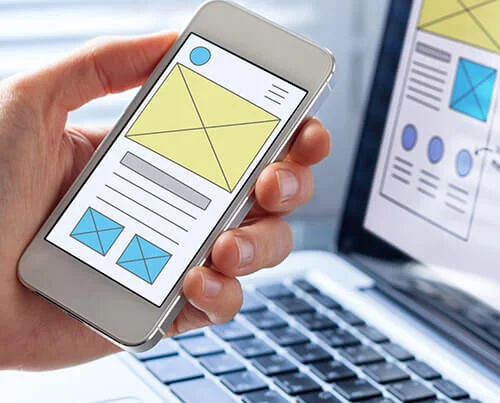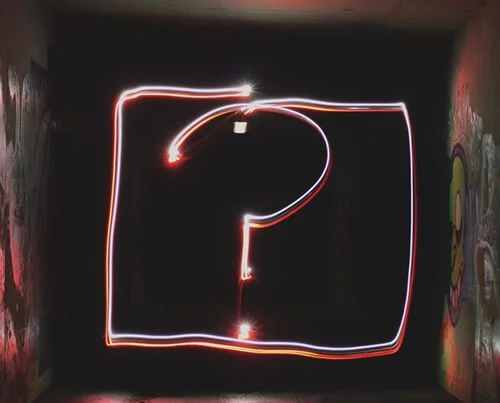在修圖界中,Photoshop可以說是大眾公認最常使用的修照片軟體。今天要跟大家分享的是「如何在Photoshop上拉曲線複製另一張照片的色調」。那為什麼要複製照片的色調呢?原因百百種,但簡單來說是「打造一樣的感覺」。相信在設計領域的設計師們都有個經驗:「將不同時間地點拍攝的相片,違和感的融合在一起」。
但我們經常遇到問題,不管怎麼融合看起來就是貼上去的?一點融合的感覺都沒有,看起來假假的。這有其中很大的原因是色調的關係,這道理就是,當兩個不一樣顏色放在一起時,顏色界線很容易被看見。因此讓我們一起看看,要如何藉由Photoshop的功能,複製另外一張照片的色調,讓兩張不一樣的照片,有一樣的感覺!
1.打開要複製的與要被複製的兩張照片,並且將他們分開方在不同的圖層。

2.在圖層區開一個「純色(Solid Color) 」圖層。

3.開的時候將RGB參數都調整成128,並且放在最頂端。

4.把此純色圖層的 Blending Mode 設定為「顏色(Color)」

5.這時候會發現照片都變成黑白的,下一步驟,將「視窗(Windows)」裡的「色階分布圖(Histogram)」打開。

6.打開後就會看到右上角的視窗,這個視窗能夠讓你看見這兩張照片色皆分布的不同。

7.接著,我們先點選要被修改的照片,並開一個「曲線(Curves)」調整圖層。並且觀察圖片在調整時的灰階差異至相同為止。


8.調整完後,再將 Blending mode 調整成「明度(Luminosity)」。

9.這時候會發現兩張照片色調變得不一樣了,因此再點選一次要修改的圖片,加一個「曲線(Curves)」調整圖層。

10.開始調整讓兩張的色調變得一樣。這時候我們可以指定要調整C、M、Y、K。(根據檔案開啟的顏色模式不同,如果開檔案是RGB,那麼就使用R、G、B調整色調。)

11.調整至相近後,我們來調整飽和度,再圖層地方開「選取顏色(Selective Color )」圖層,並且將此圖層放到最上面,這樣以下的圖層才會被覆蓋、看得出變化。

12.開啟時,將所有的顏色中的「黑色(Black)」調整成-100%,除了白色、中間調、黑色的「黑色(Black)」調整成+100%。

13.這時候我們發現這兩張色調又不一樣了,因此先點選要被修改的照片後,再點選「色相/飽和度(Hue / Saturation)」,將這兩張照片的飽和度調整成一樣。

14藉由調整「色相」、「飽和度」,讓兩張照片的飽和度相近。

15.接著將圖層中的「純色(Solid Color)」圖層與「選取顏色(Selective Color)」圖層的眼睛關掉,就完成了。

不知道大家有沒有成功呢?是不是覺得兩張有悄悄地融合在一起了?但不得不說,影響兩張照片不一樣的原因不只色調,還包含打光、實體顏色等等,因此還是要看照片本身的元素,才能知道要如何完整的複製色調喔。
如果喜歡我們的文章,觀迎參觀杰騰的網站,裡頭還有更多的設計知識與作品,希望與您在設計領域相遇。
如果您有設計上的需求,也喜歡我們的作品,歡迎隨時聯繫我們喔☛ info@mjitec.com | LINE我們 | Facebook訊息我們
參考資料:
http://bit.ly/2JlJ5YT